Word 2013文档中设置两字间间距的方法
作者:袖梨
2022-11-14
方法一
1/首先打开Word,选中要添加空格的文本内容,然后切换至“开始”选项卡,在“字体”组里点击“字体”按钮,如图所示。
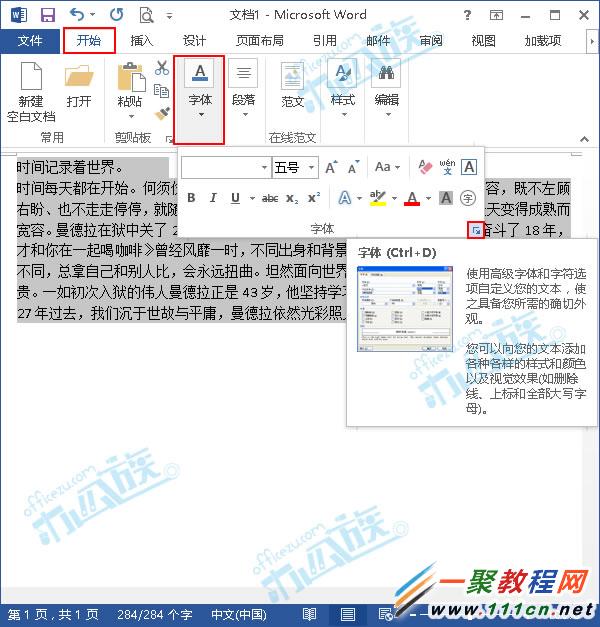
2/弹出“字体”对话框,在“高级”选项卡中设置“间距”为“加宽”,磅值我设置的是“3”,单击“确定”按钮,如图所示。
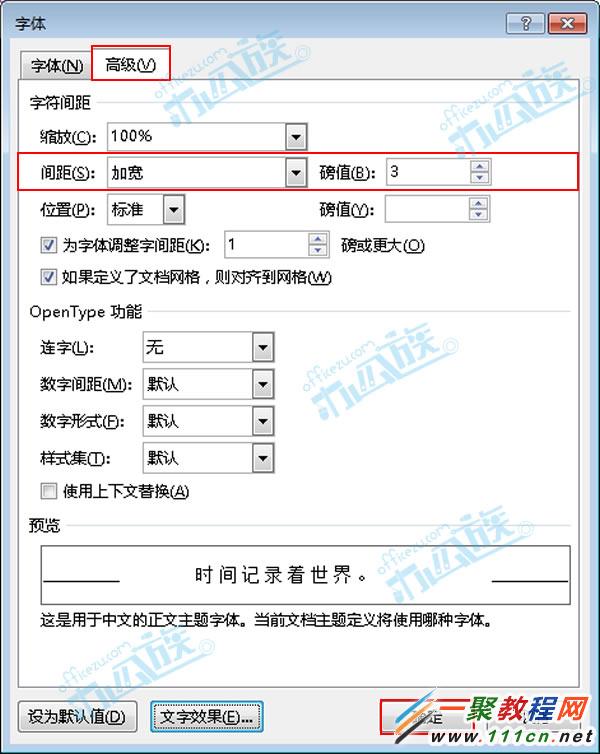
3/确定后,被设置的文本内容就已产生效果。
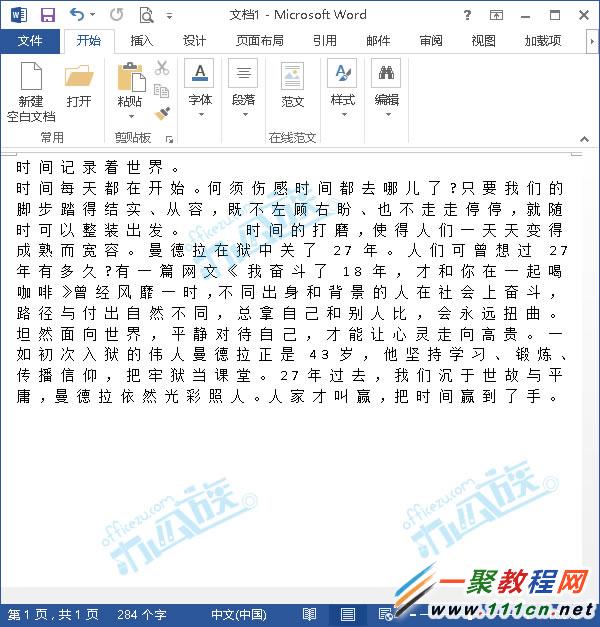
方法二
1/打开Word文档,按住“Ctrl+H”键,弹出“查找和替换”对话框,在“查找内容”输入“?”,“替换为”输入“^&+空格”,然后点击“更多”按钮,给“使用通配符”打上钩,单击“全部替换”。
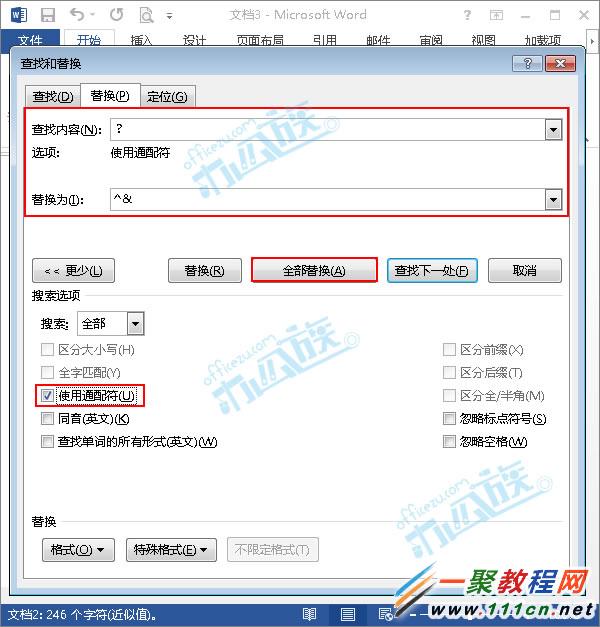
2/完成设置,请看效果图。
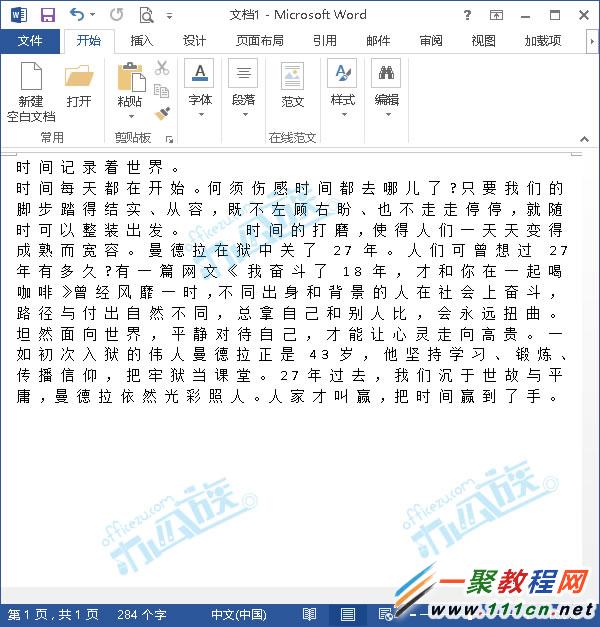
注:“?”和“^&”必须是在英文状态下输入,“^&”别忘记后面加空格,切记。















